您好,登錄后才能下訂單哦!
您好,登錄后才能下訂單哦!
一、OpenCV
OpenCV(開源計算機視覺庫)是一個開源的計算機視覺和機器學習軟件庫,是一個基于C與C++的跨平臺計算機視覺處理庫。
二、下載
開發基于Andorid的計算機視覺的應用可以使用OpenCV 4.1.0-Android SDK:
從官方網站下載 OpenCV 4.1.0 For Android SDK
https://sourceforge.net/projects/opencvlibrary/files/4.1.0/opencv-4.1.0-android-sdk.zip/download
三、使用Android Studio 開發基于OpenCV 4.1.0的移動應用
(1)平臺版本
Android Studio 3.2.1
(2)新建一個Android項目
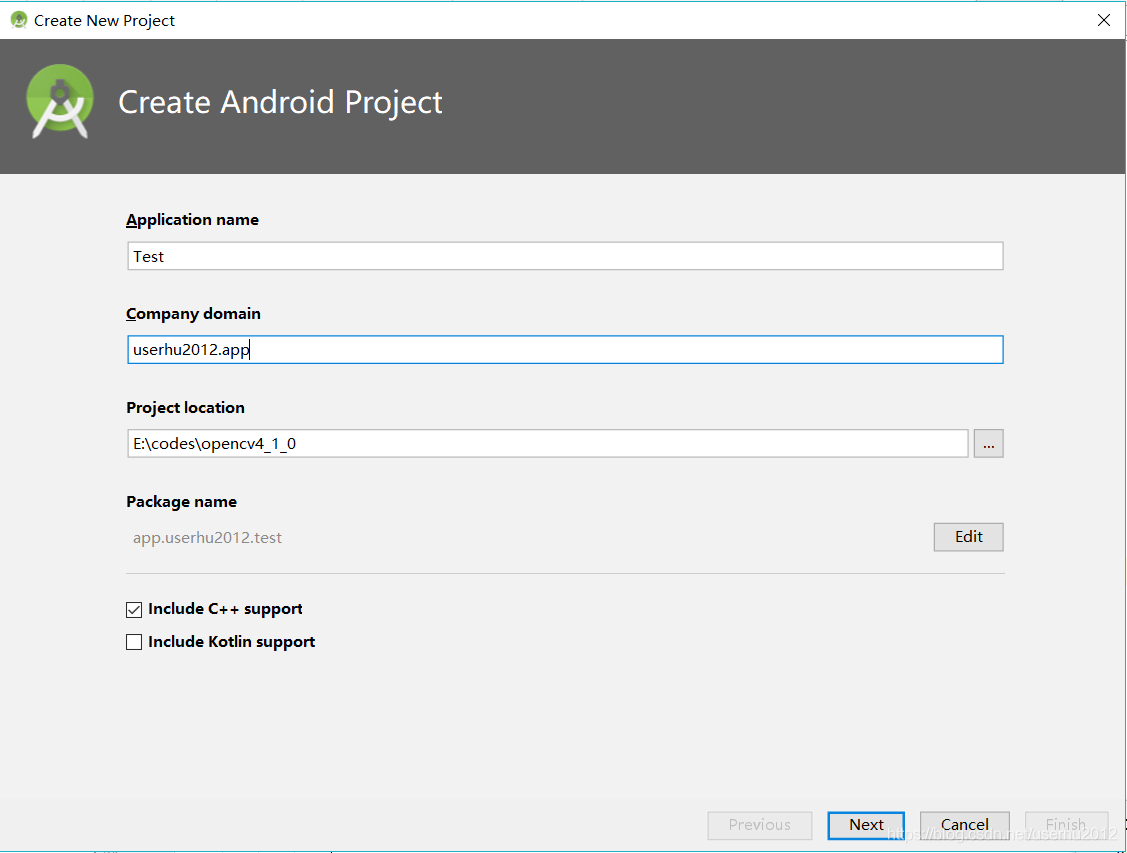
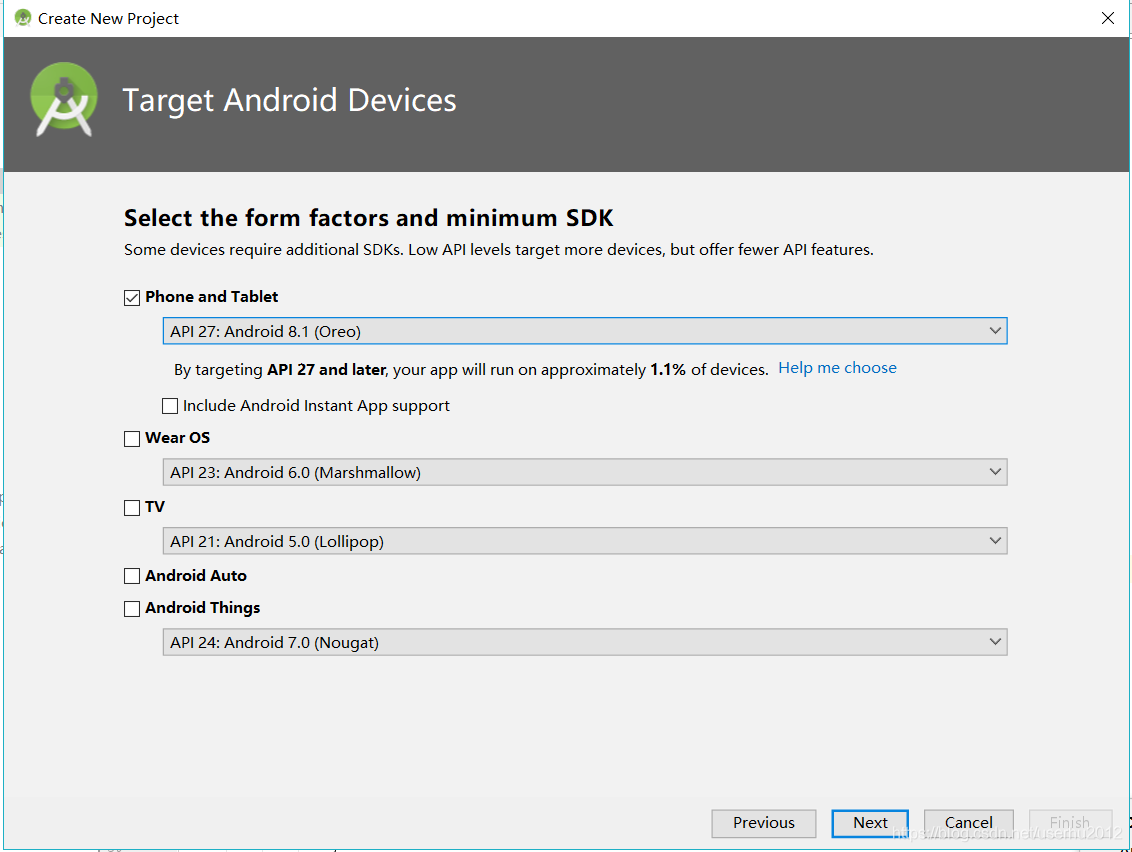

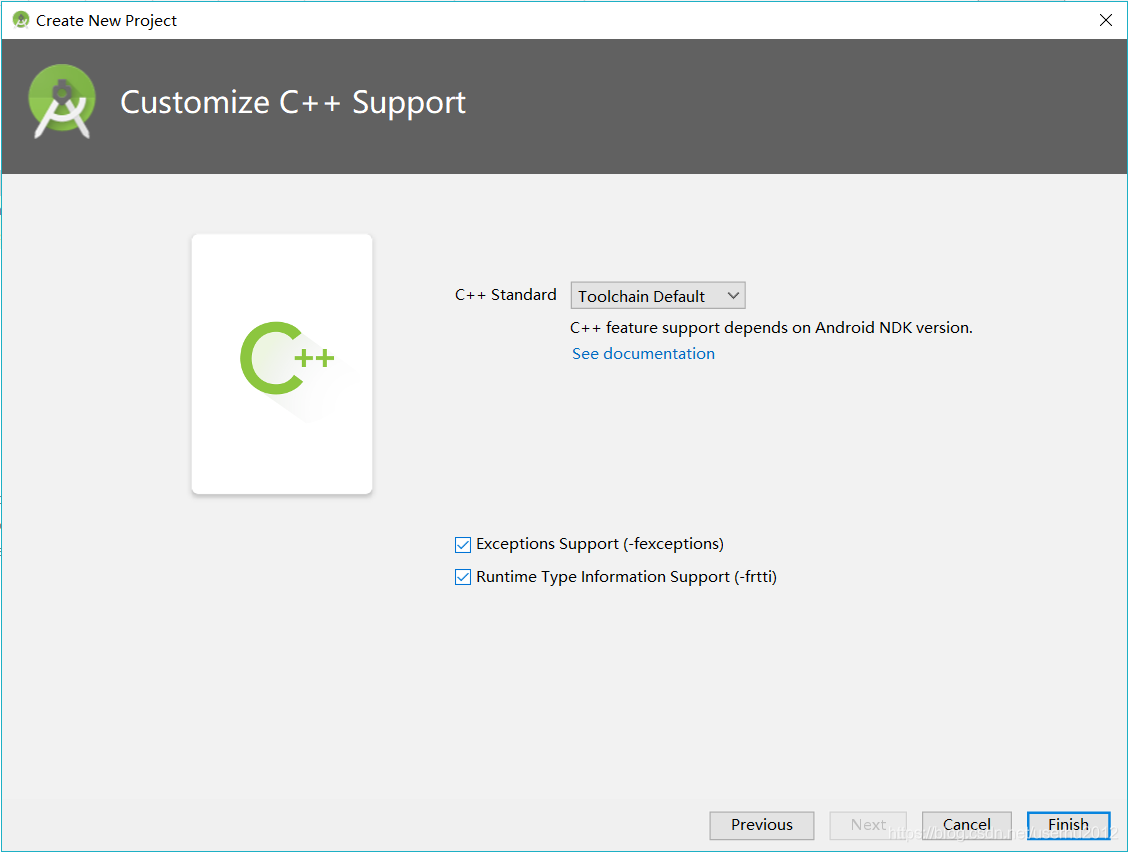
(3)將OPENCV 4.1.0 Android SDK的java模塊導入到項目中
a) 將下載的opencv-4.1.0-android-sdk.zip文件解壓,解壓后進入到“opencv-4.1.0-android-sdk\OpenCV-android-sdk\sdk”的目錄下,有如下文件:

b)將java模塊導入到已創建的項目中
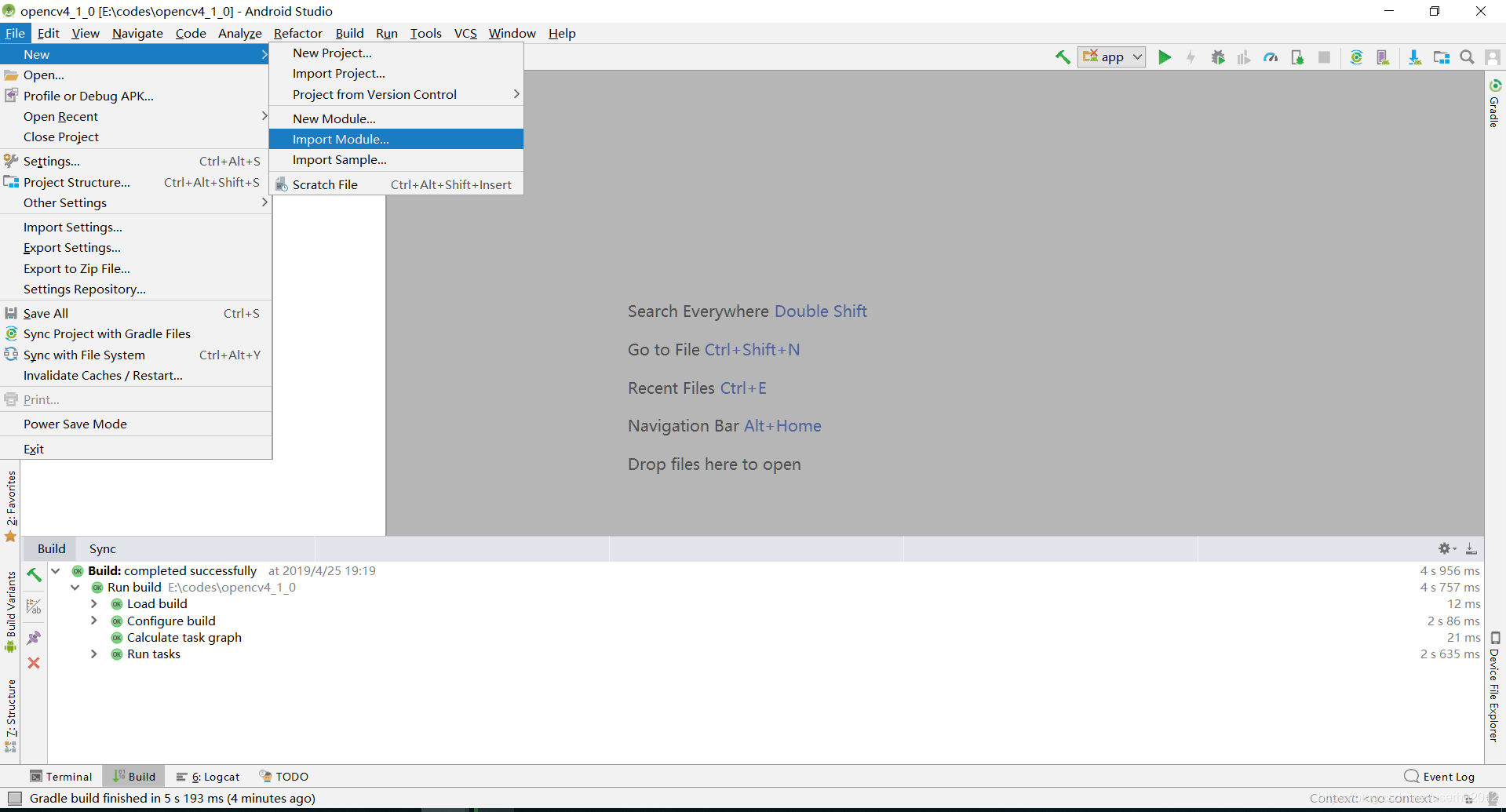
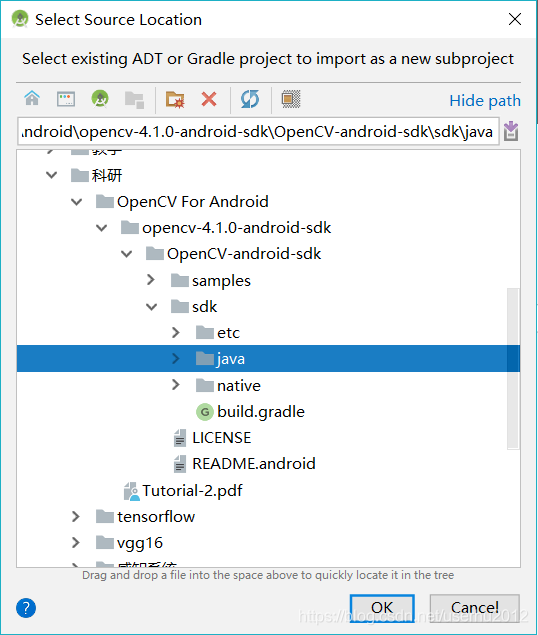

c)將已經改名為opencv41Libs(命名自行定義)的java模塊,即opencv41Libs模塊修改對應的build.gradle文件
有三處需要注意:
例如app對應的build.gradle為:
apply plugin: 'com.android.application'
android {
compileSdkVersion 28
defaultConfig {
applicationId "app.userhu2012.test"
minSdkVersion 27
targetSdkVersion 28
versionCode 1
versionName "1.0"
testInstrumentationRunner "android.support.test.runner.AndroidJUnitRunner"
externalNativeBuild {
cmake {
cppFlags "-frtti -fexceptions"
}
}
}
buildTypes {
release {
minifyEnabled false
proguardFiles getDefaultProguardFile('proguard-android.txt'), 'proguard-rules.pro'
}
}
externalNativeBuild {
cmake {
path "CMakeLists.txt"
}
}
}
則opencv41Libs對應的build.gradle文件配置如下:
apply plugin: 'com.android.library'
android {
compileSdkVersion 28
buildToolsVersion "28.0.3"
defaultConfig {
//applicationId "org.opencv"
minSdkVersion 27
targetSdkVersion 28
}
buildTypes {
release {
minifyEnabled false
proguardFiles getDefaultProguardFile('proguard-android.txt'), 'proguard-rules.txt'
}
}
}
d)配置libs庫
為項目app的src/main目錄下創建一個jniLibs目錄(如果沒有的話)
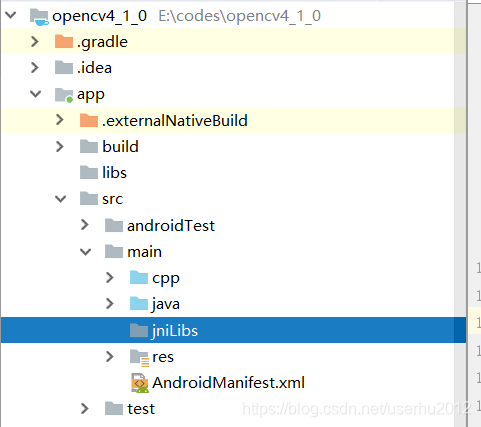
將opencv 4.1.0 android sdk中的opencv-4.1.0-android-sdk\OpenCV-android-sdk\sdk\native\libs庫的所有架構文件復制到jniLibs目錄中

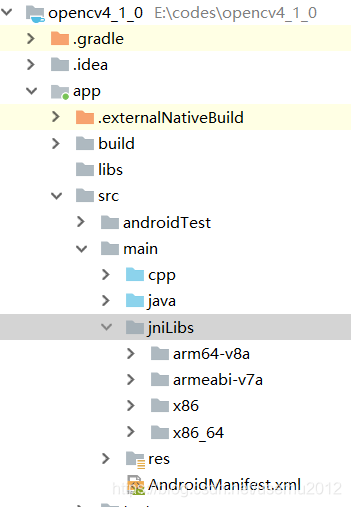
再到項目app模塊對應的build.gradle進行配置,增加jniLibs.srcDirs參數
sourceSets{
main{
jniLibs.srcDirs = ['src/main/jniLibs']
}
}
以及配置支持的ndk類型,如下圖所示,把已知的架構包寫到app對應的build.gradle中
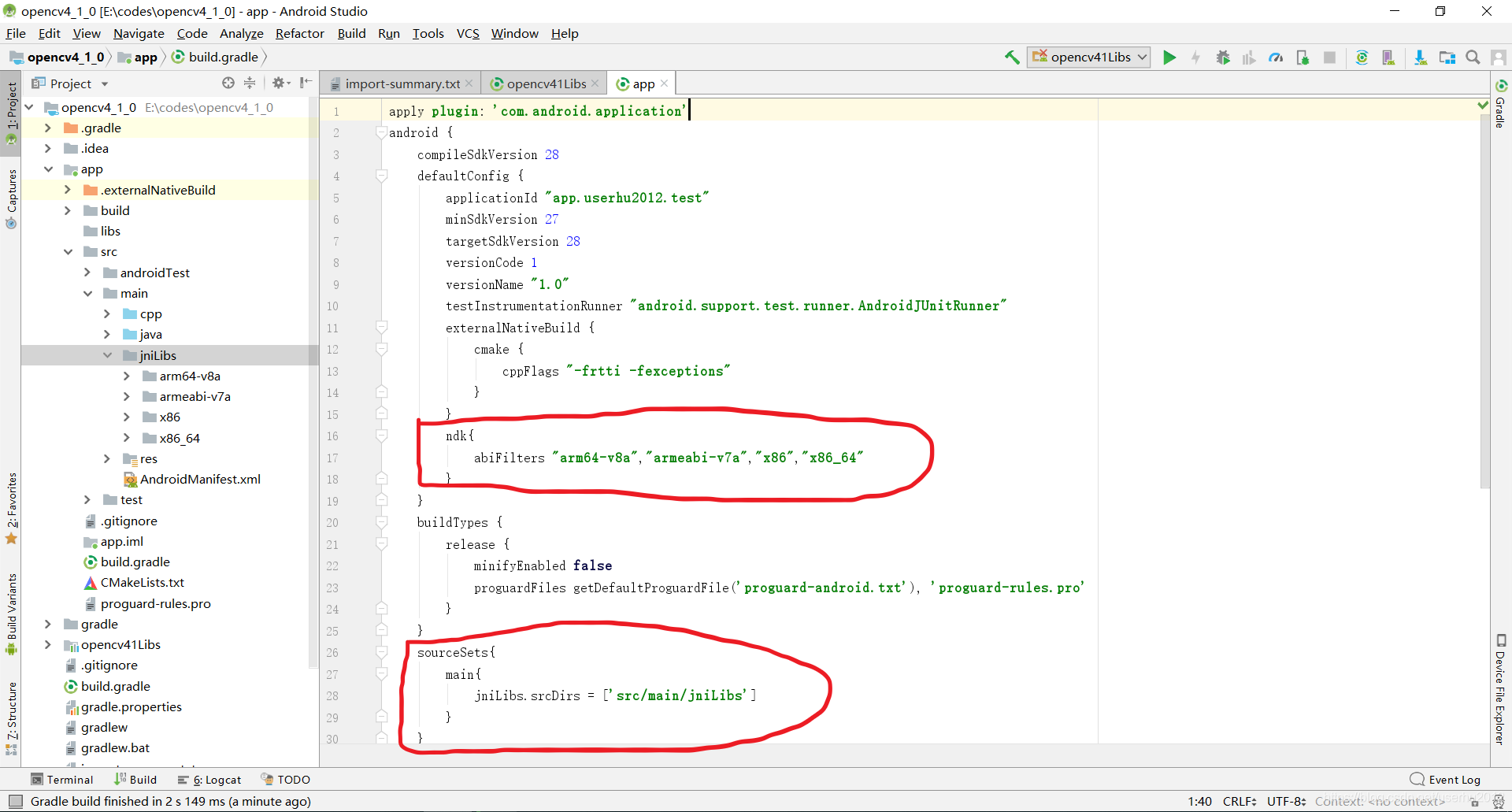
然后配置項目app的依賴項目,選擇“文件”-》“Project Structure”,然后設置app模塊的的依賴模塊,如下圖所示:
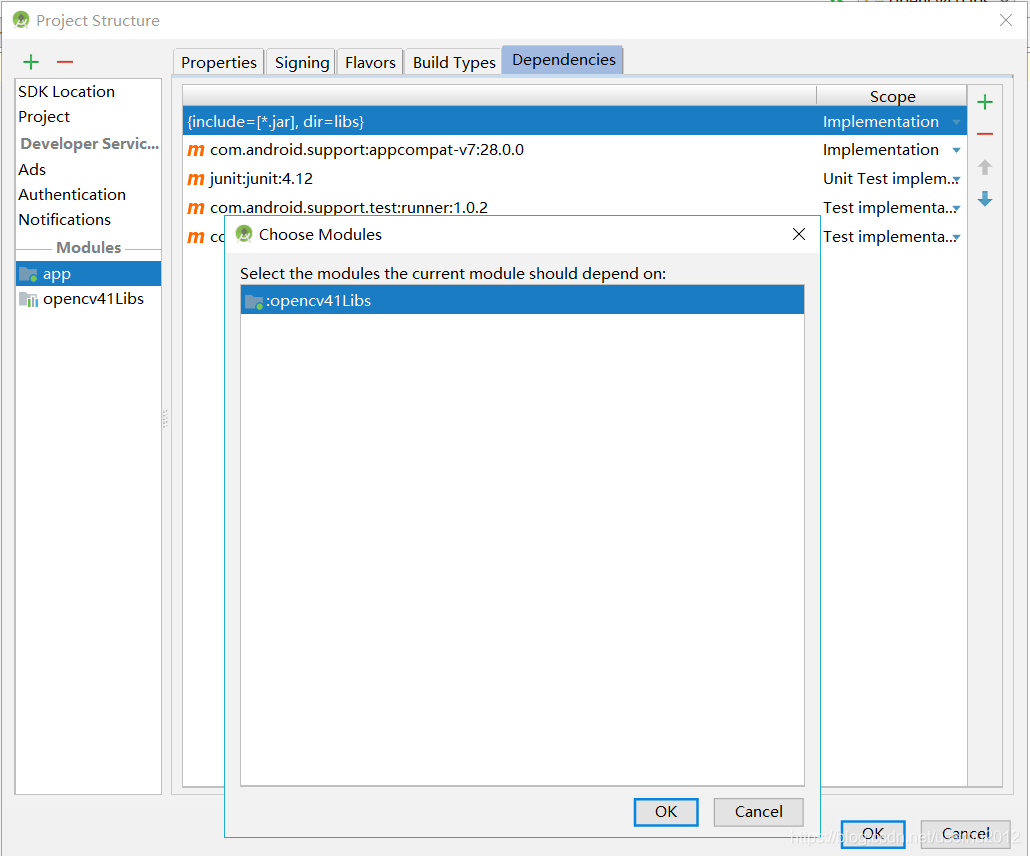
選擇“OK",app模塊對應的build.gradle的文件如下所示:
apply plugin: 'com.android.application'
android {
compileSdkVersion 28
defaultConfig {
applicationId "app.userhu2012.test"
minSdkVersion 27
targetSdkVersion 28
versionCode 1
versionName "1.0"
testInstrumentationRunner "android.support.test.runner.AndroidJUnitRunner"
externalNativeBuild {
cmake {
cppFlags "-frtti -fexceptions"
}
}
ndk{
abiFilters "arm64-v8a","armeabi-v7a","x86","x86_64"
}
}
buildTypes {
release {
minifyEnabled false
proguardFiles getDefaultProguardFile('proguard-android.txt'), 'proguard-rules.pro'
}
}
sourceSets{
main{
jniLibs.srcDirs = ['src/main/jniLibs']
}
}
externalNativeBuild {
cmake {
path "CMakeLists.txt"
}
}
}
dependencies {
implementation fileTree(include: ['*.jar'], dir: 'libs')
implementation 'com.android.support:appcompat-v7:28.0.0'
testImplementation 'junit:junit:4.12'
androidTestImplementation 'com.android.support.test:runner:1.0.2'
androidTestImplementation 'com.android.support.test.espresso:espresso-core:3.0.2'
implementation project(':opencv41Libs')
}
這樣配置就可以使用Android Studio創建OpenCV 4.1.0 項目。
到此這篇關于使用Android Studio創建OpenCV4.1.0 項目的步驟的文章就介紹到這了,更多相關Android Studio創建OpenCV 內容請搜索億速云以前的文章或繼續瀏覽下面的相關文章希望大家以后多多支持億速云!
免責聲明:本站發布的內容(圖片、視頻和文字)以原創、轉載和分享為主,文章觀點不代表本網站立場,如果涉及侵權請聯系站長郵箱:is@yisu.com進行舉報,并提供相關證據,一經查實,將立刻刪除涉嫌侵權內容。